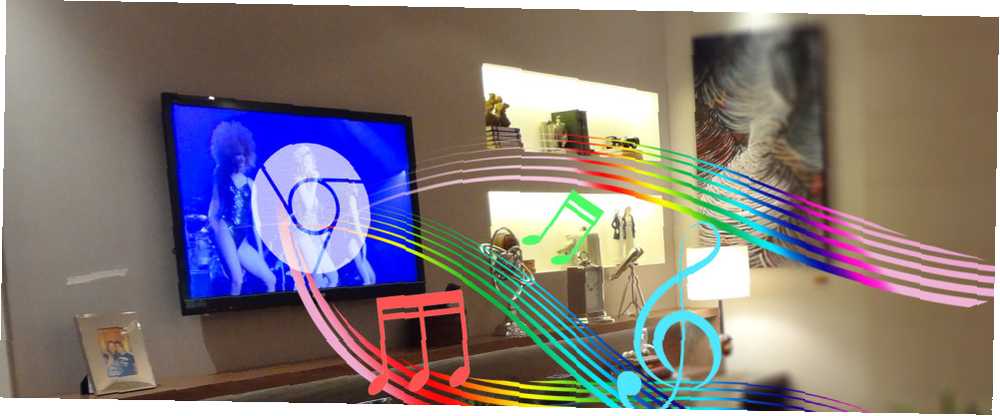
Mark Lucas
0
3348
912
Ove godine postoji samo jedan savršen način za organiziranje zabave u Novoj godini, a to je korištenje Chromecasta za reprodukciju kolaborativnog glazbenog popisa sa svim svojim gostima.
Chromecast je stvarno promijenio krajolik toka medija u kući, omogućujući korisnicima da rade sve, od emitiranja kartica preglednika i YouTube videa do Netflix filmova i Spotify pjesama, sve do televizora u vašem domu koji je priložen Chromecast.
Jedan od problema sa Chromecastom trenutno je taj što nije uvijek jednostavno raditi ono što želite učiniti. S jednog računala ili pametnog telefona možete pritisnuti “baciti” gumb za slanje glazbe ili filmova na televizor, ali što ako želite podijeliti mogućnost lijevanja stvari? Što ako želite imati virtualni zajednički džuboks u koji svi gosti vaše stranke mogu dodati glazbu?
U ovom ću vam članku pokazati četiri stvarno jednostavna načina za to.
Potpuno istaknuta metoda: subsonic
U Trgovini Google Play ili iTunesu postoji mnogo opcija za izradu kolaborativnog džuboksa poput ovog. Popularna aplikacija QCast [No Longer Available] dolazi na pamet. Problem s mnogim uslugama poput QCast-a je to što zahtijeva plaćenu uslugu - možda ne izravno, ali morate imati pretplatu na Google Play Music.
Srećom, postoji mnogo besplatnih alternativnih rješenja - poput postavljanja poslužitelja subsonic glazbe, na primjer.
Za ovo rješenje trebat će vam prijenosno računalo ili računalo, a morat ćete preuzeti i instalirati softver Subsonic da bi ovo rješenje djelovalo. Jednom kada ga postavite (postupak koji sam ovdje opisao na MakeUseOf prije kako izgraditi WiFi PC radio sa subsonic [Cross-Platform] Kako izgraditi WiFi PC radio sa subsonic [Cross-Platform] Preuzimanje i streaming glazbe definitivno je aktivnost koju volim raditi kad se opuštam ili samo pokušavam provesti vrijeme. Problem koji imam je što kada preuzimam glazbu na…), samo je stvar stvaranja veza medija do tamo gdje je sva glazba uključena pohranjeno je vaše prijenosno računalo.
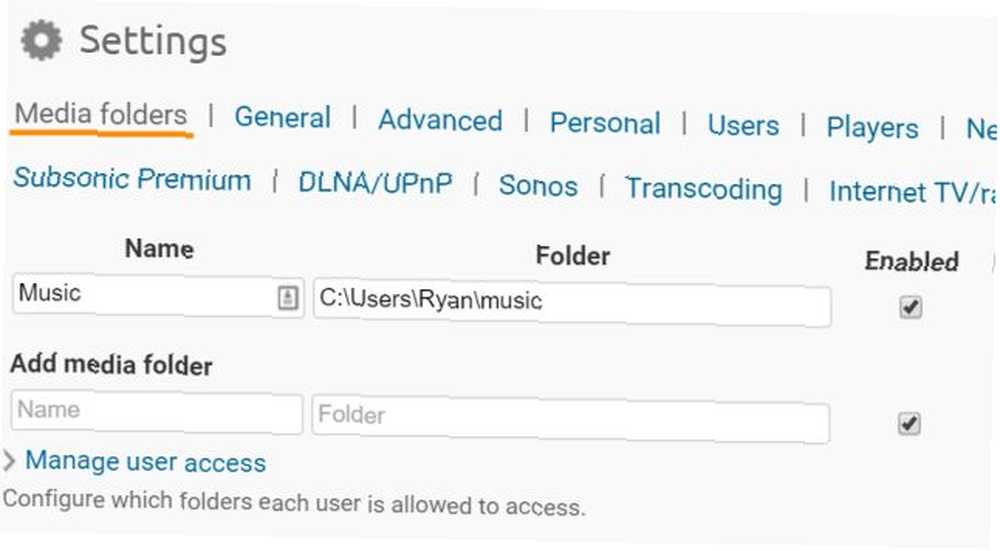
Potpuno otkrivanje: sposobnost igranja pomoću Subsonic dio je “Premija” plan, ali taj plan je gotovo besplatan samo 1 USD mjesečno, odnosno 12 USD godišnje. Možete čak platiti 99 dolara za doživotnu pretplatu i zauvijek koristiti softver bez ikakvog obnavljanja pretplate.
Nakon što softver koji usmjeri na mapu medija bude ispunjen sa svim vašim odabirima glazbe, možete postaviti mjesto na kojem će se glazba reproducirati Želite usmjeravati glazbu s računala na bilo koje mjesto? Želite usmjeravati glazbu s računala na bilo koje mjesto? Najlakši je način da cijelu svoju glazbenu biblioteku ponesete sa sobom, bez obzira kuda idete? .
Zapravo je više načina upotrebe subsonic:
1) Da biste dodali svoj Chromecast, htjet ćete ići s Web player opcija. Uz Subsonic, samo server može prenijeti na Chromecast, što znači da ćete samo imati kontrolu nad onim što se igra u sobi s Chromecast TV-om. Korisnici se mogu povezati na vaš subsonic server iz drugih prostorija sa svojim pametnim telefonima i reproducirati bilo koju pjesmu s vaš popis za reprodukciju tamo - drugim riječima, vaš subsonic poslužitelj može poslužiti čitav dom zabave s više soba uz puštanje glazbe sve poslužene s vašeg subsonic servera.
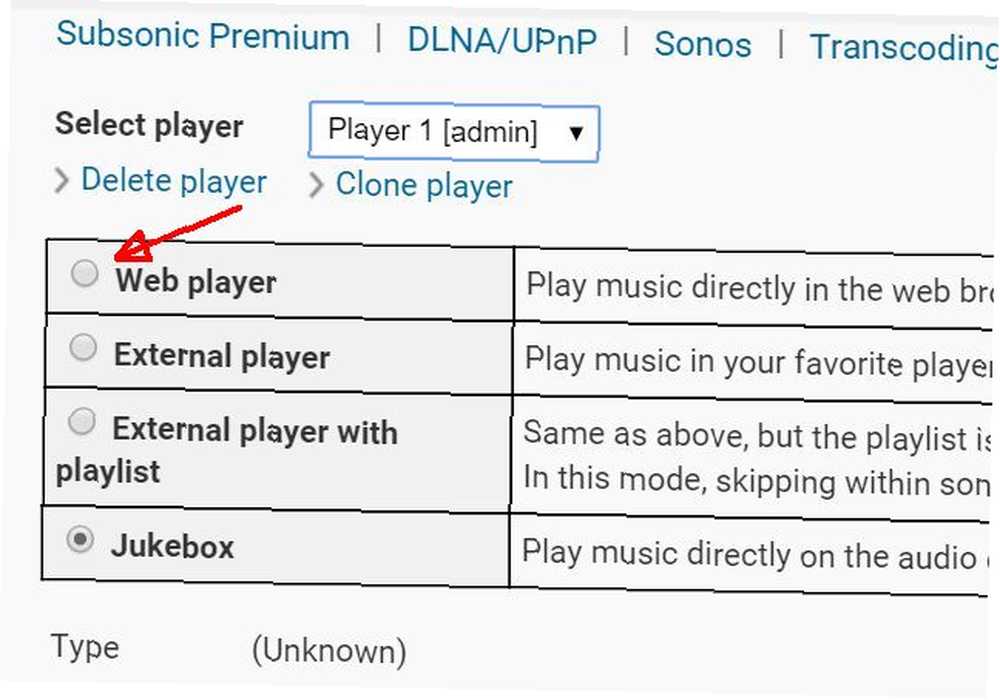
2) The “džu-boks” opcija će zapravo koristiti računalo na kojem je Subsonic instaliran kao media player - pa ako je tamo postavljen vaš zvučni sustav, slobodno ga koristite. Ova opcija, međutim, ne upotrebljava Chromecast, tako da ćete zapravo morati priključiti subsonski poslužitelj na TV putem HDMI-a ako želite reproducirati glazbu tamo.
U primjeru u nastavku, prikazat ću vam verziju Web Player-a koja omogućuje bilo kome u kući da svira s vašeg Subsonic playliste, iz bilo koje sobe u kući.
Prvo, želite dodati račun gostiju za goste svoje stranke.
Obavezno odaberite polja s željenim dozvolama - dopustite im da odaberu i odaberete koju će se glazbena datoteka dalje reproducirati. Možete im dopustiti i kopiranje glazbenih datoteka sa svog mobilnog uređaja na vaš subsonski poslužitelj.
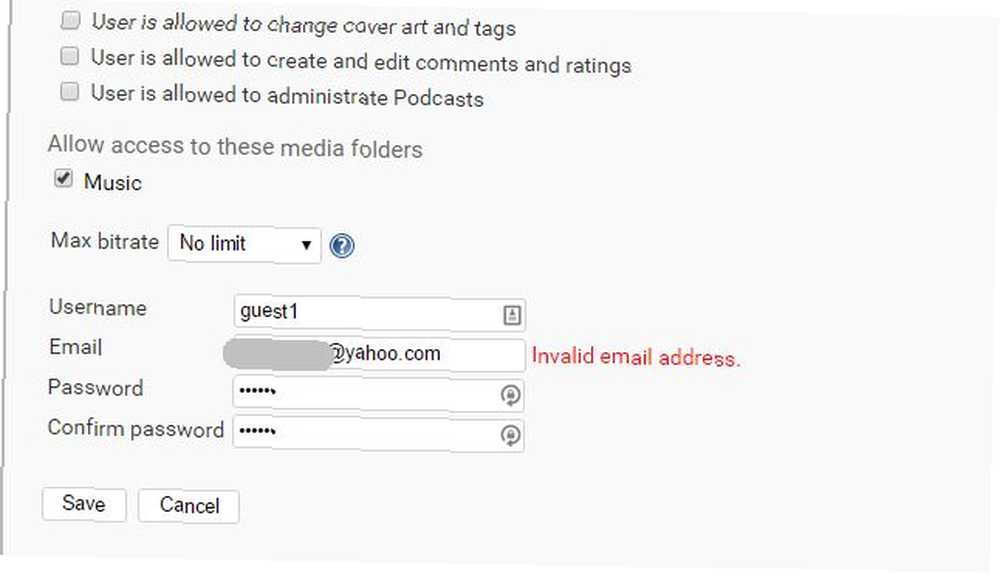
Možete kontrolirati pjesme koje se reproduciraju s popisa Subsonic na Chromecast TV tako da odaberete pjesme na poslužiteljskom računalu i upotrebljavate Vise akcije… Padajućeg okvira za izmjenu ili reprodukciju pjesama u redu.
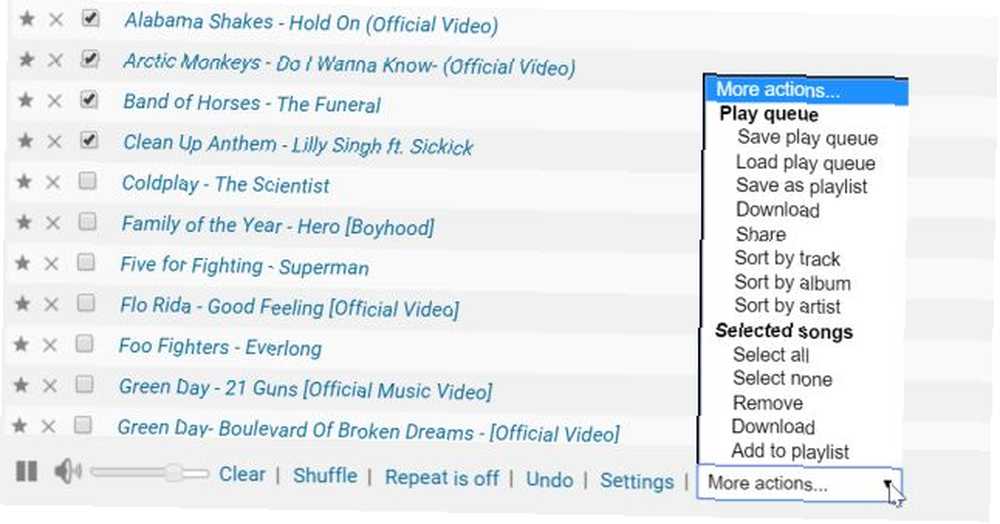
Jednom kada pokrenete zabavu, poželjet ćete pokrenuti popis za reprodukciju, a kad prva pjesma počne svirati, kliknite gumb Chromecast da biste pokrenuli streaming medija na odabranom Chromecastu. Kako postaviti svoj novi Google Chromecast Kako postaviti Postavljanje novog Google Chromecast-a Ako imate posve novi Chromecast, a nemate pojma kako ga koristiti, neka vam vodič za jednostavno slijediti pomogne da započnete za samo nekoliko minuta. .
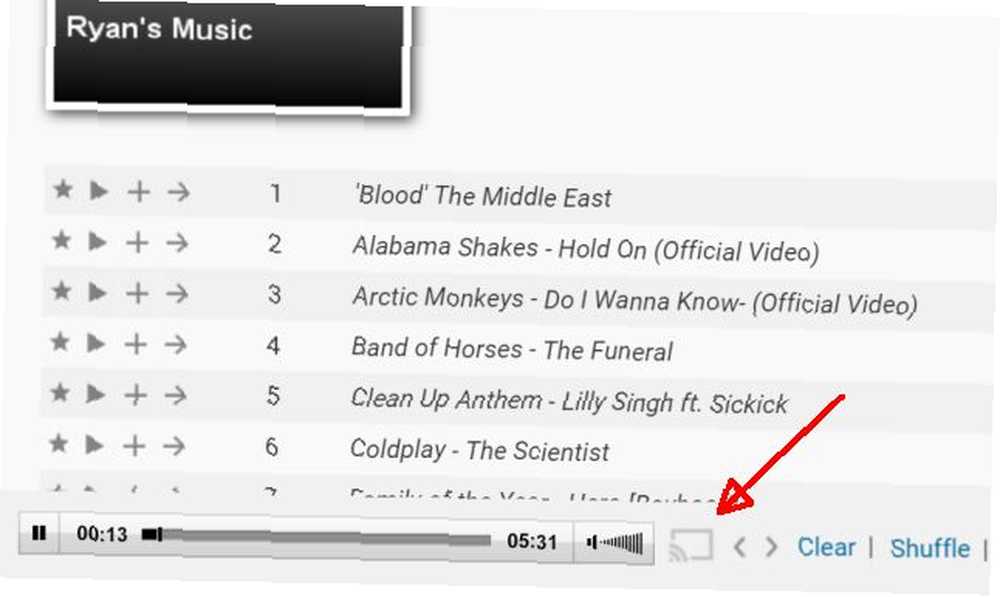
Ako vaši gosti zabave (možda tinejdžeri) gravitiraju prostorijama poput podruma ili dnevnog prostora i žele tamo puštati glazbu, mogu se povezati s vašim subsonic serverom i reproducirati s vašeg popisa za reprodukciju svojim mobilnim uređajem pomoću aplikacije Subsonic.
Sve što trebaju učiniti je upisati IP adresu vašeg poslužitelja - koju ste im očito dali!
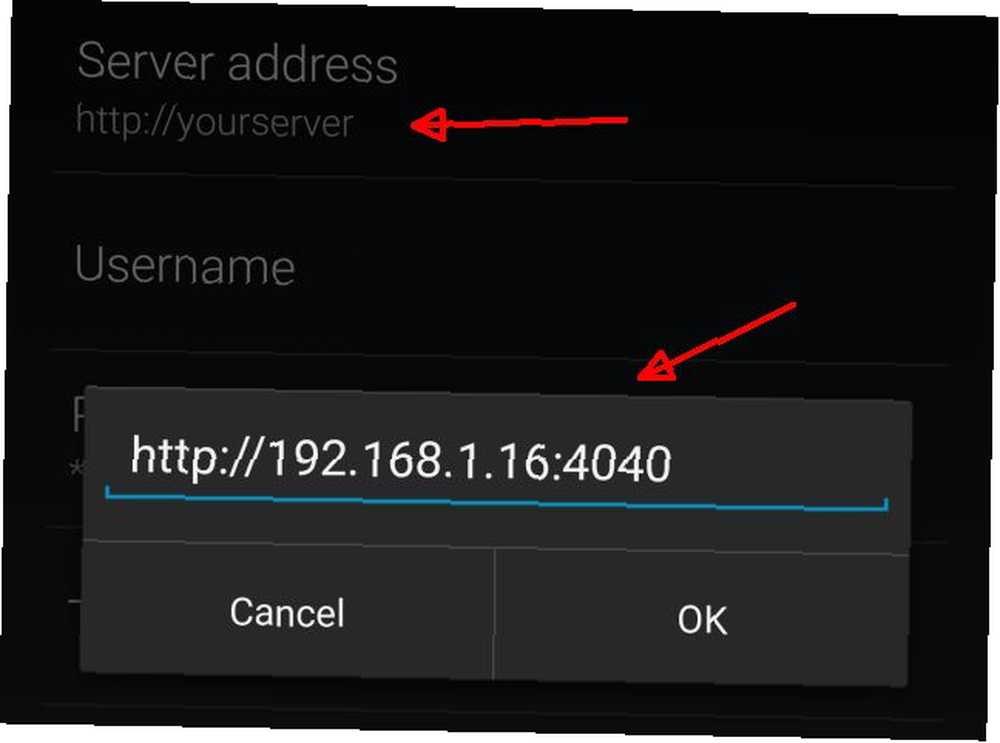
A trebat će im i ime i zaporka za račun gosta koji ste stvorili.
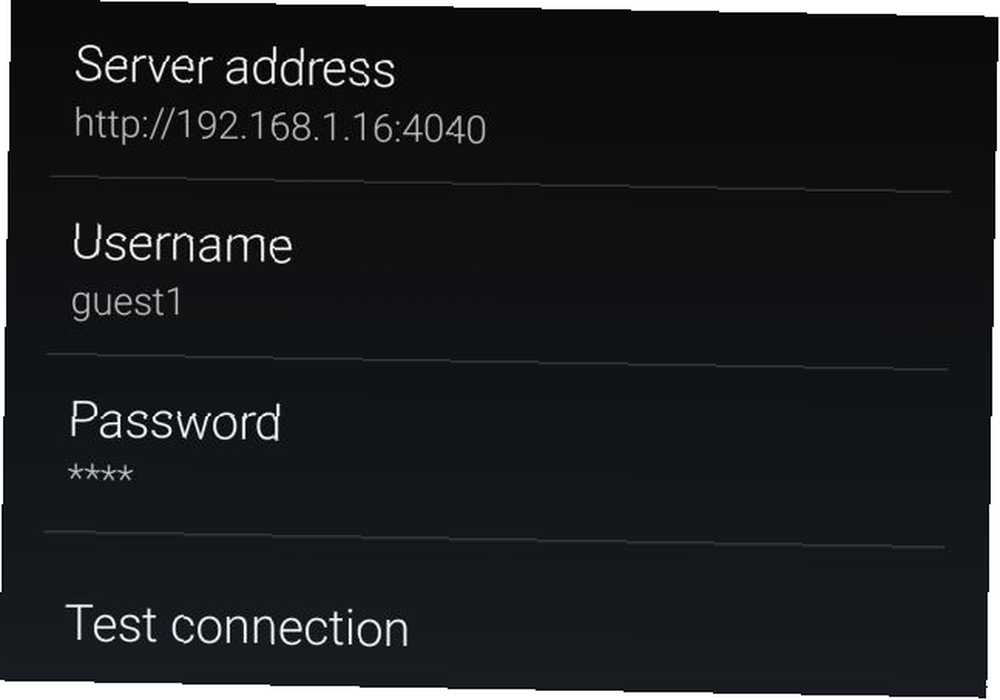
Jednom kada se povežu, tada mogu vidjeti i reproducirati bilo koju pjesmu s vašeg popisa za reprodukciju (ili sve njih).
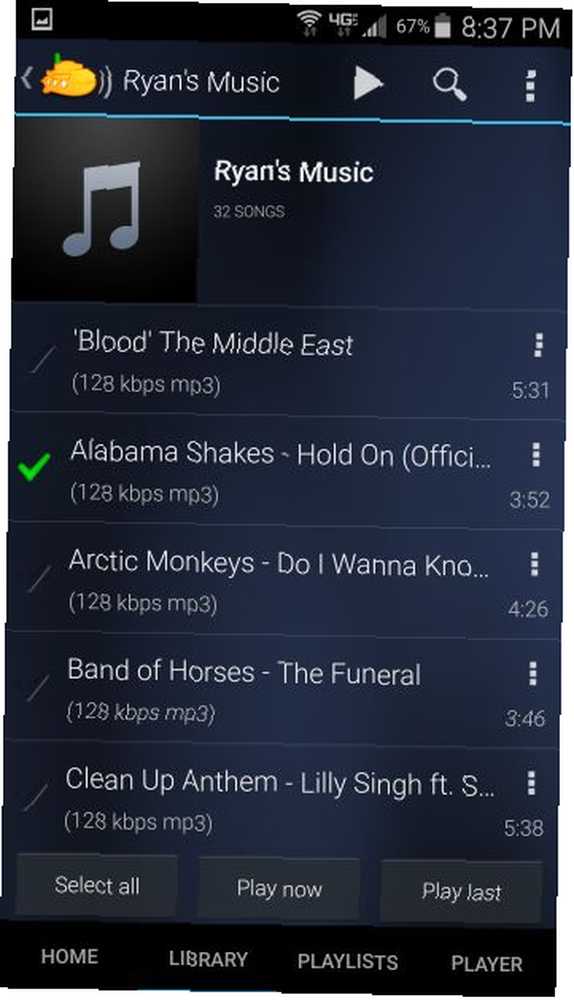
Dok se zabava kreće u visokoj brzini, na Subsonic poslužitelju možete pregledati aktivne redove pjesama, a vi i vaši gosti možete razmjenjivati chat poruke o tome kako ide zabava!
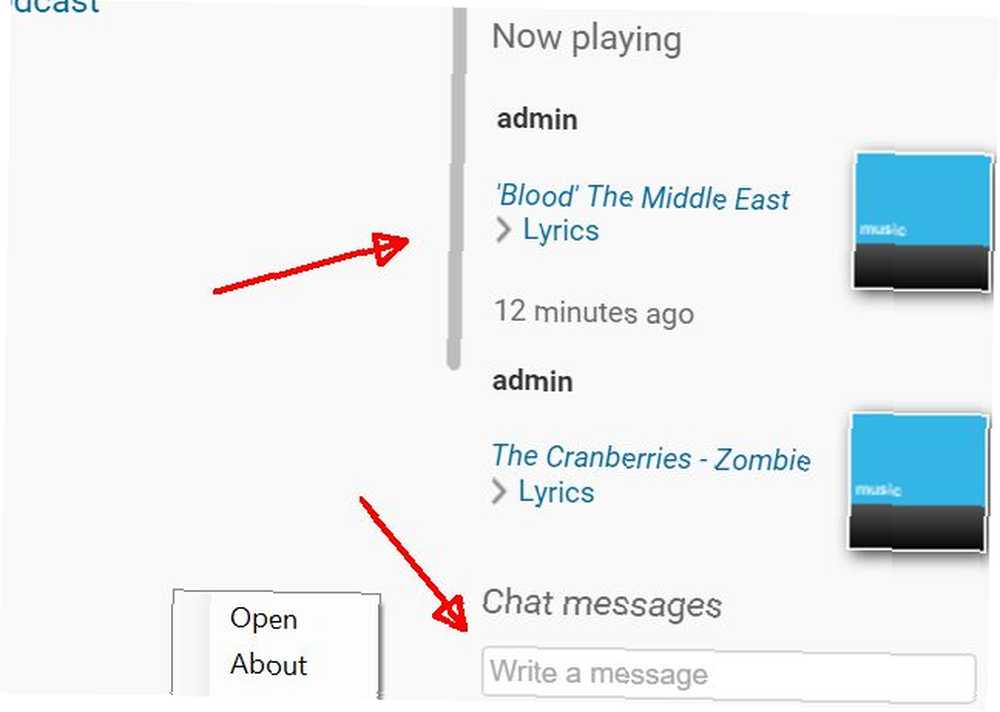
Subsonic je vjerojatno složenije rješenje od svih navedenih u ovom članku, a iako vam omogućuje da svoj popis za reprodukciju prebacite na Chromecast, tehnički ne dopušta svima da kontroliraju Chromecast glazbu. Ali prvo ga nabrajam jer je tako ispunjen značajkama i daje vam toliko više kontrole nad svu glazbu koja se pušta na vašoj zabavi.
Pošaljite svoje zahtjeve za glazbu: TxtyJukebox
Jedna od najslađih besplatnih DJ aplikacija koje sam ikad vidjela, a koja uključuje opciju za strujanje na Chromecast, TxtyJukebox su doveli ljudi na Setfiveu.
Kako ova usluga funkcionira tako je jednostavno da sam proveo oko sat vremena loveći mjesto pokušavajući pronaći ulov; Ne razumijem kako može biti besplatno - jednostavno je tako cool. Sumnjam da dugo neće biti besplatno, ali za sada to morate provjeriti. U osnovi stvarate an “Događaj”, koji će biti vaša stranka, a zatim kliknite Pokretanje na Chromecastu! da bi popis za reprodukciju bio strujan na vašem televizoru.
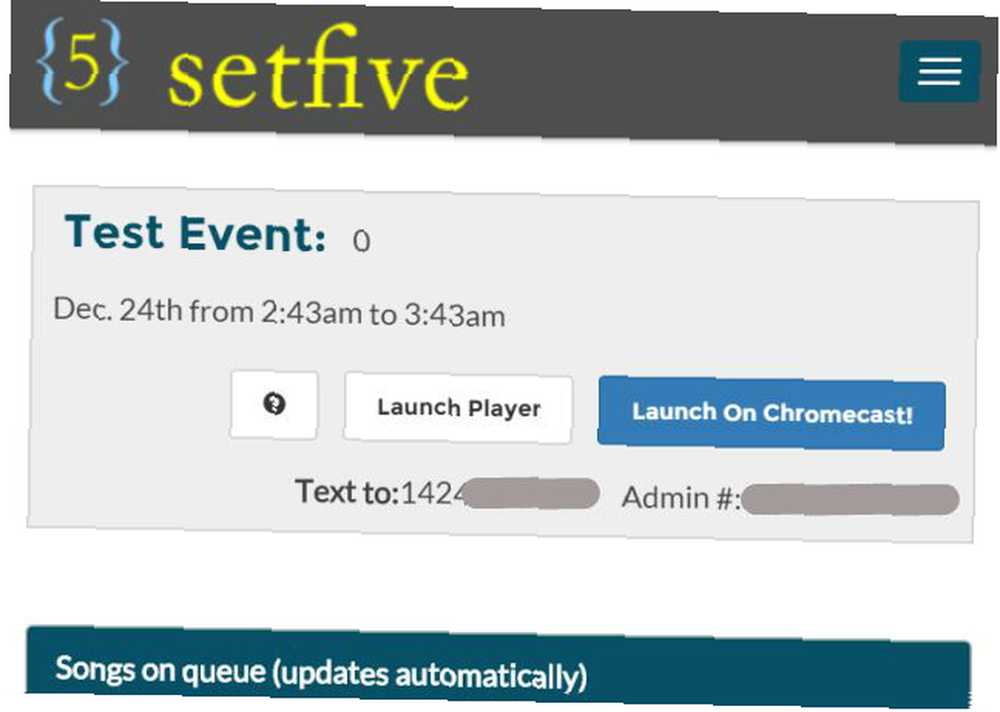
Koji popis za reprodukciju, pitate? Eto, tu je cool dio. Kada pokrenete an “događaj”, osigurali ste telefonski broj koji možete uručiti gostima svoje stranke. Sve što trebaju učiniti je poslati tekst pjesme koju žele čuti na taj telefonski broj.
TxtyJukebox je nekako dovoljno pametan da prepozna pjesmu i doda je na svoj popis za reprodukciju. Aplikacija će prenositi i pjesmu i glazbeni video na televizor s priloženim Chromecastom!
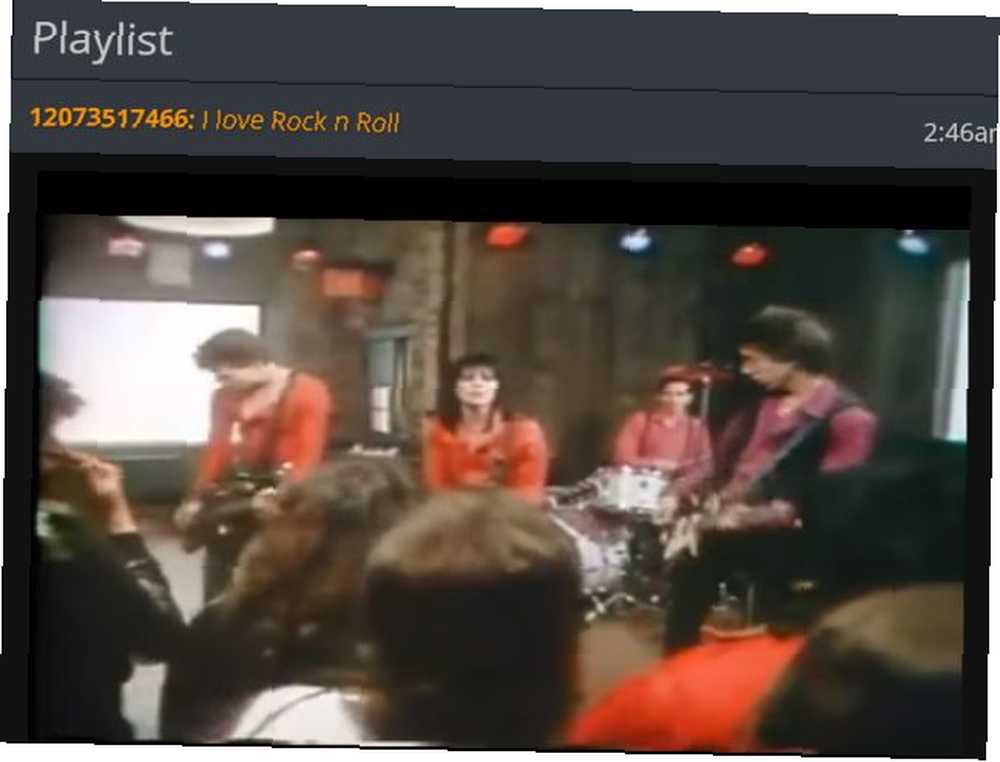
Stvarno sam teško vjerovao da je ova usluga zakonita, pa sam joj poslao dvije ili tri nasumične pjesme i svaki put kad je mogao prepoznati pjesmu i dodao je na moj popis za reprodukciju.
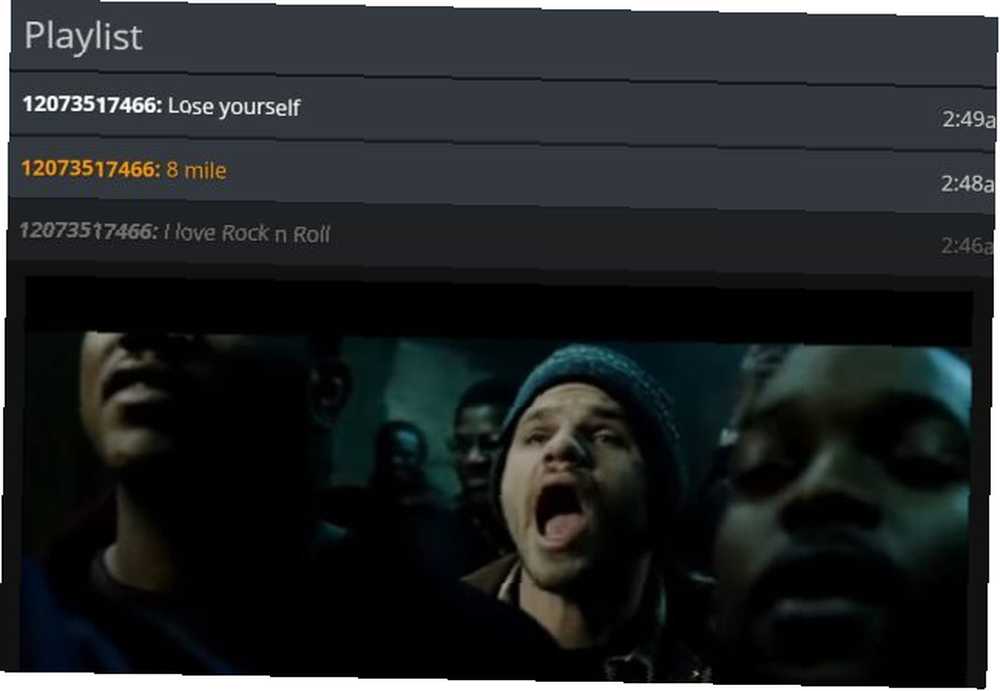
Jednostavnost ove usluge je tako dobra jer će svatko na vašoj zabavi s mobitelom moći zatražiti pjesme bez potrebe za instaliranjem bilo koje aplikacije..
Ljudi će biti zadivljeni i očarani vašim tehnološkim sposobnostima - nitko ne mora znati da ste se svi prijavili za besplatnu internetsku uslugu koja za vas radi sav posao.!
Jednostavni glazbeni videozapisi: YouTube
Ako ste vi i svi vaši prijatelji veliki obožavatelji YouTubea, vaša najbolja opcija možda je samo korištenje YouTubea kao vašeg muzičkog jukeboxa za zabave. Ova proširenja čine da YouTube postane moćan glazbeni player koji vam treba. Ova proširenja čine da YouTube postane moćan glazbeni player koji vam treba dok Apple Music i Spotify slujte, YouTube ostaje najbolje odredište ako želite besplatno strujati pjesme. Jedino je bolje ako ga uparite s pravim nastavcima. , Mnogi ljudi uopće ne shvaćaju da je to opcija s YouTubeom, ali definitivno jest.
Možda već znate da kada pokrećete glazbeni videozapis trebaju li glazbeni videozapisi YouTube imati dobne ocjene? Bi li glazbeni videozapisi YouTubea trebali imati ocjene dobi? Rihanna, Robin Thicke i Miley Cyrus. Nema sumnje da su glazbeni spotovi posljednjih godina sve rizičniji, no je li ispravno nametati ocjene dob glazbenim spotovima na YouTubeu i Vevu? (ili bilo koji videozapis) na YouTubeu, možete ga reproducirati klikom na ikonu Chromecast u kontrolnom izborniku videoplayera, odmah pored gumba za maksimiziranje.
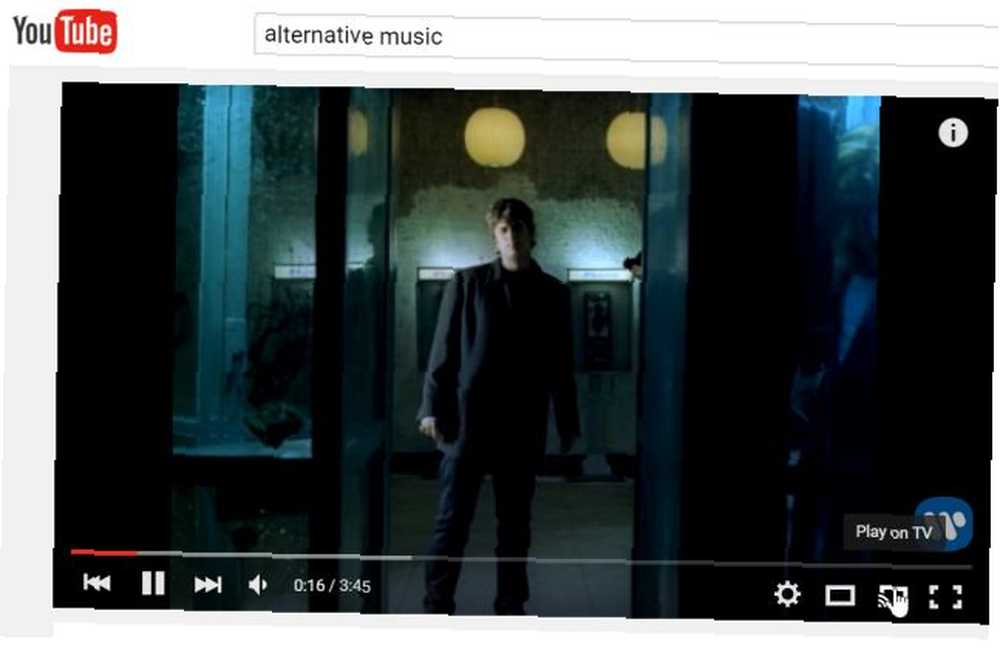
Odaberite mjesto na koje želite reproducirati glazbeni videozapis i smatrajte da je zabava započeta.
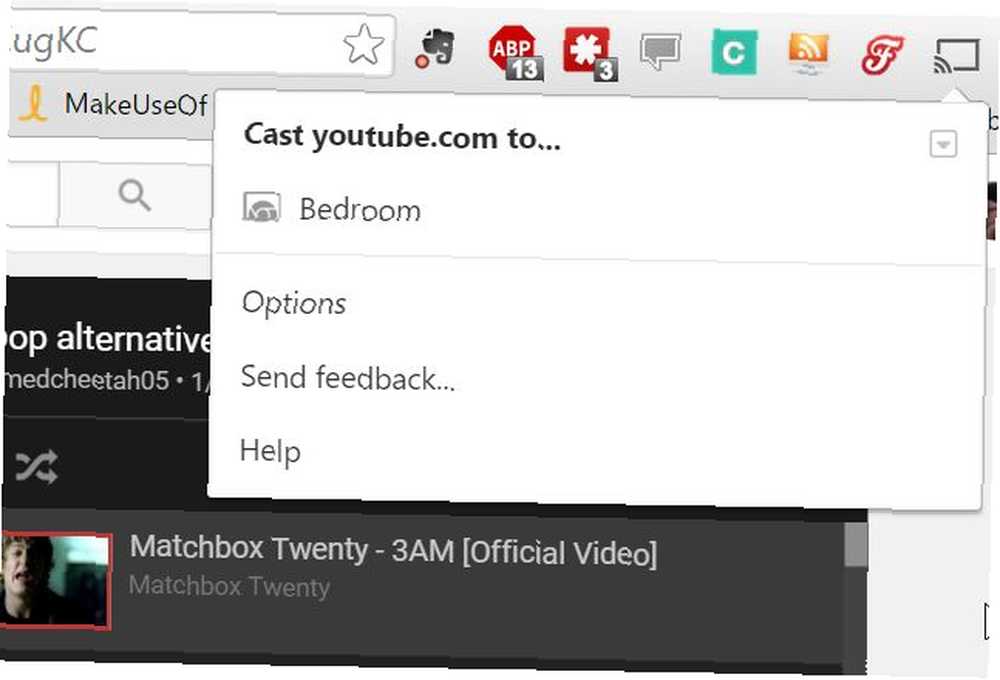
Dakle, kako drugi ljudi na vašoj zabavi bacaju vlastite zahtjeve u red muzike? S YouTube-om 5 načina da YouTube pretvorite u vašeg osobnog DJ-a 5 načina da YouTube pretvorite u vašeg osobnog DJ-a, suludo je jednostavno. Svojim prijenosnim računalom ili pametnim telefonom, svatko također može reproducirati glazbeni videozapis na televizoru koji podržava Chromecast.
No, umjesto da ga odmah reproducirate i prerano završite trenutno reproduciranu glazbu, savjetujte svim svojim gostima da provjere jesu li glazba prepuštena vašem televizoru Red opcija na YouTubeu.
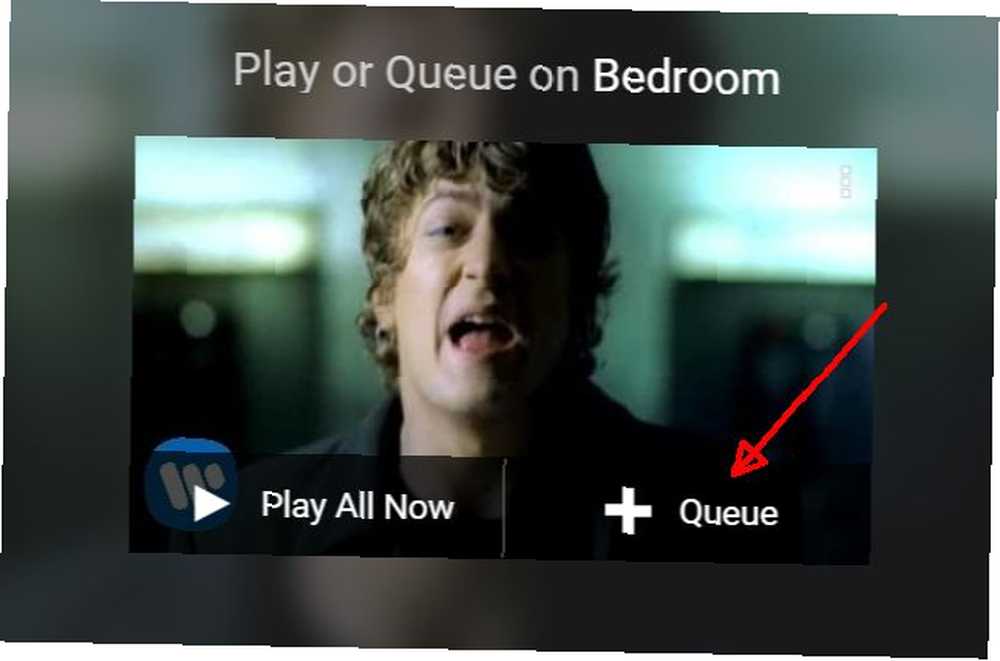
Jednom kada odaberu red, na vlastitom će se zaslonu pojaviti potvrda da je glazba dodana u red. Preusmjeravat će se kad se sljedeći put pojavi na popisu za reprodukciju!
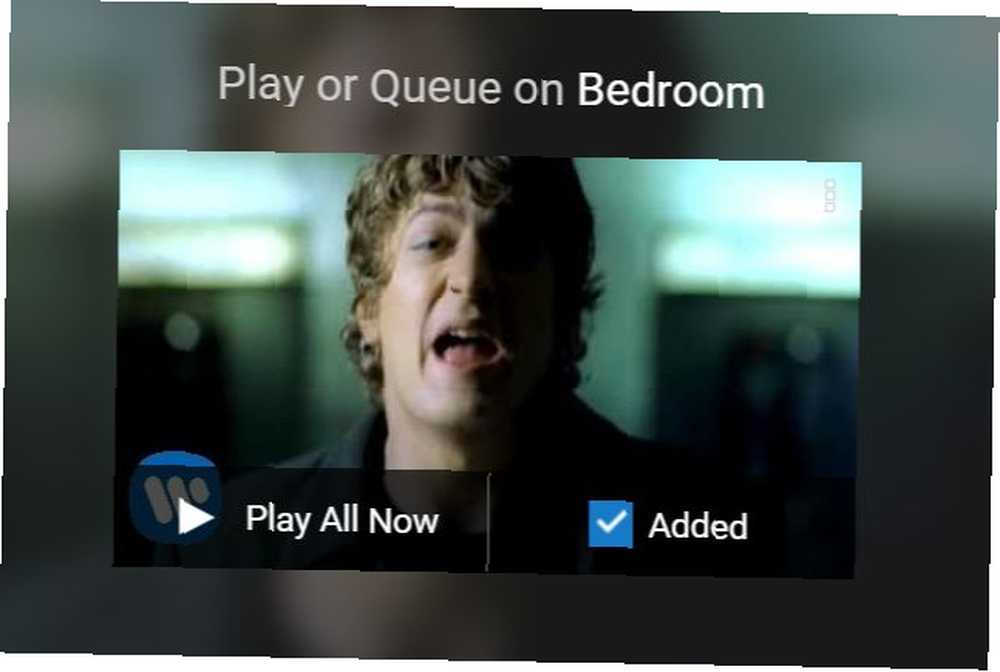
Ovo zapravo nema “hladovina” faktor koji TxtyJukebox ima, ali to također znači da uopće ne morate ništa postavljati.
Sve što trebate napraviti je pokrenuti nekoliko YouTube videozapisa na vaš Chromecast red, a zatim vaši gosti mogu početi dodavati svoje odabire na red - to je jednostavno tako.
Laki kolaborativni popisi za reprodukciju: Spotify
Spotify je još jedna najčešće korištena aplikacija Spotify Streaming Music: Unofficial Guide Spotify Streaming Music: Unofficial Guide Spotify je najveća usluga streaminga glazbe u okolici. Ako niste sigurni kako ga koristiti, ovaj će vas vodič uputiti kroz uslugu, kao i ponuditi nekoliko krucijalnih gornjih savjeta. bilo na prijenosnom računalu ili pametnom telefonu koji mnogi koriste, što ga čini još jednom jednostavnom opcijom emitiranja na vaš televizor. Što je još bolje, možete postaviti zajednički popis pjesama u koji će se moći dodati i svi vaši gosti.
Evo kako to funkcionira: u svoj Spotify račun (bilo s računala ili pametnog telefona) dodajte novi popis za reprodukciju koji je samo za vašu zabavu. U mom slučaju, ja ću postaviti jedan za našu novogodišnju zabavu.
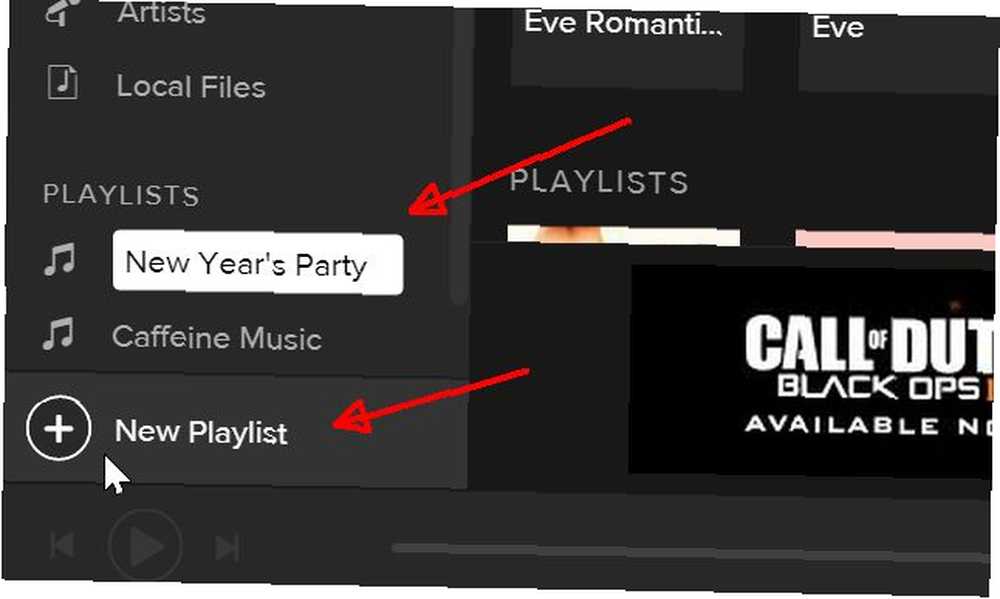
Otvorite taj popis za reprodukciju i pokraj gumba igra odaberite gumb “... ” padajućeg popisa i odaberite Popis za kolaborativni rad.
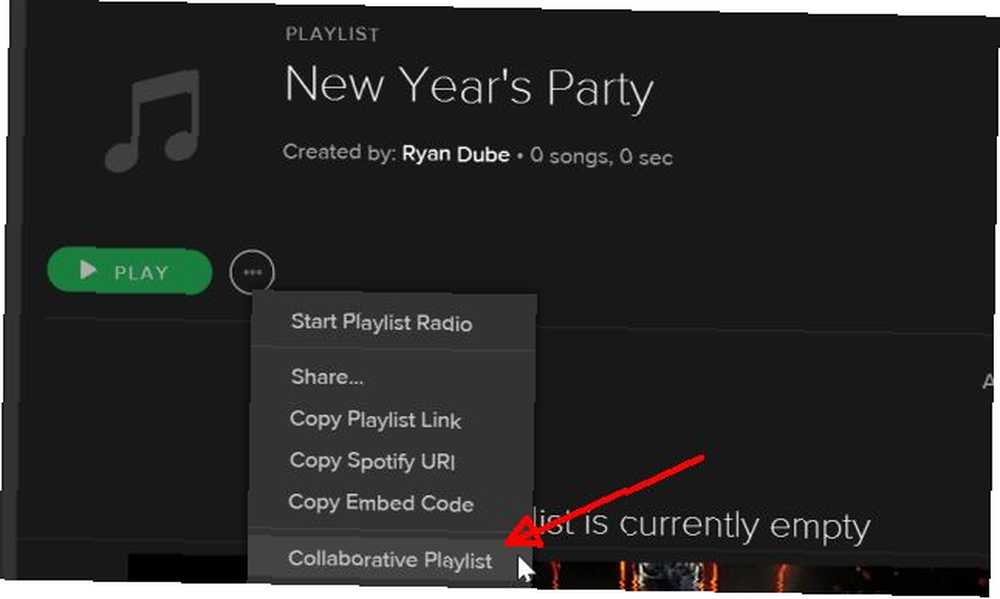
To trenutno odabrani popis za reprodukciju čini suradničkim, tako da sada može biti bilo koji od vaših prijatelja “surađivati” na tom popisu za reprodukciju dok su kod vas na zabavi.
To funkcionira s prijenosnog računala ili pametnog telefona pomoću aplikacije Spotify. Dodavanje glazbe na vaš novi popis za reprodukciju je jednostavno kao i odabir s popisa pjesama i odabir Dodaj u popis za reprodukciju.
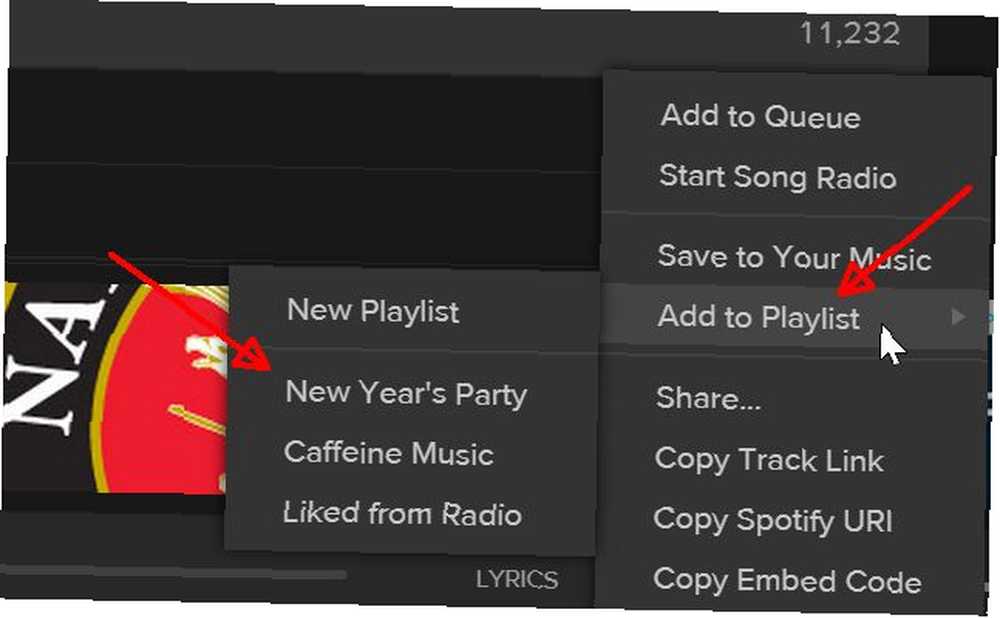
Nakon što dodate nekoliko početnih pjesama na svoj novi popis za reprodukciju, možete ga početi prenositi na uređaj Chromecast tako što ćete reproducirati popis za reprodukciju, a zatim kliknuti na zvučnik (čini se kao da biste očekivali da kontroliše glasnoću, ali nije). Zatim odaberite uređaj Chromecast u svojoj kući u koji želite strujati.
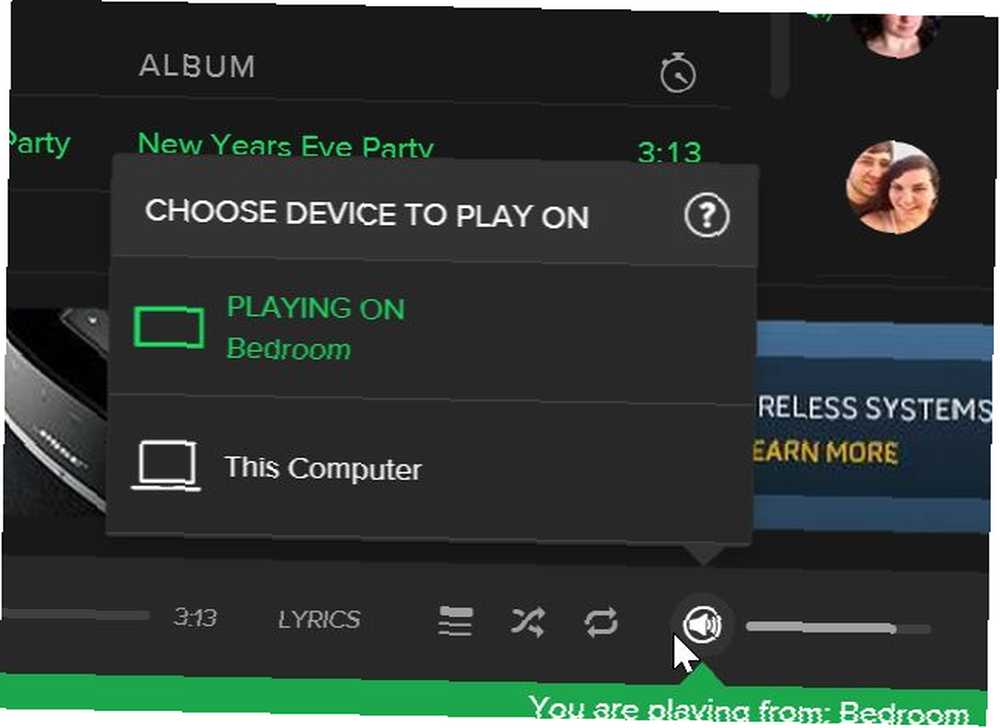
Dijeljenje zajedničkog popisa za reprodukciju s gostima je stvarno jednostavno. Dok se lista za reprodukciju reproducira, možete kliknuti na “... ” gumb i odaberite Kopiraj vezu popisa za reprodukciju.
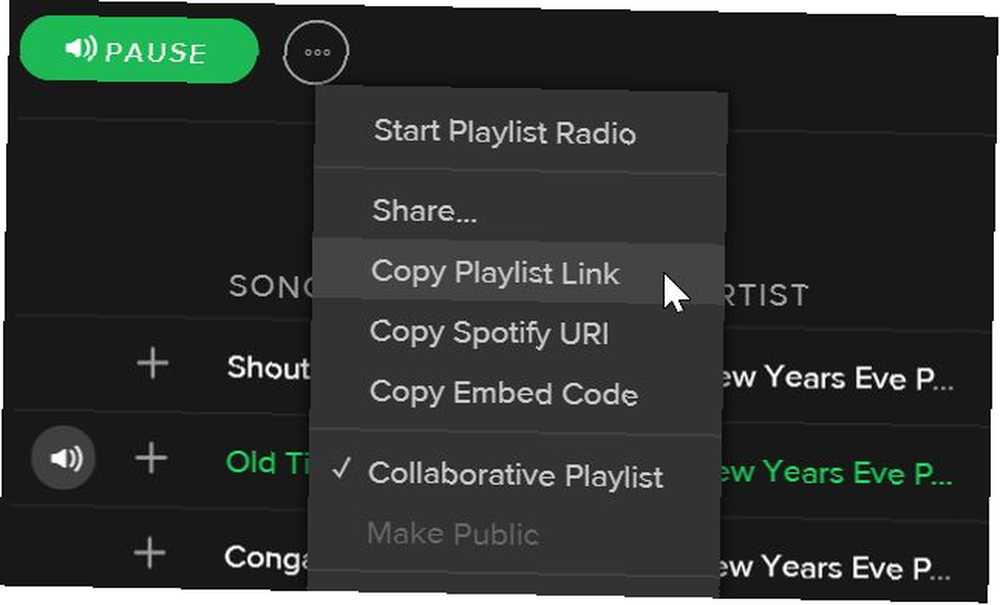
Zatim samo zalijepite vezu u tekstualnu poruku ili e-poštu svim svojim gostima. Ili im ih pošaljite pravo u Spotify ako ste s njima već prijatelji. Svatko može nastaviti dodavati nove pjesme na popis za reprodukciju tako da zabava može nastaviti cijelu noć!
Što najbolje radi za vas?
Puno je stvarno zgodnih stvari koje možete učiniti sa svojim Chromecastom Awesome New Chromecast aplikacijama, savjetima i trikovima koji će vam se svideti neurednim novim Chromecast aplikacijama, savjetima i trikovima koji će vam se svidjeti, a aplikacije stalno dodaju podršku za Chromecast. , zato nastavite provjeravati svoje aplikacije. Do tada pročitajte kako biste naučili kako najbolje iskoristiti svoj Chromecast sa onim što je danas dostupno. , ali ovo su četiri najbolja načina za strujanje glazbe s različitih uređaja na televizor s omogućenim Chromecastom.
Bilo koji od njih stvorio bi zavidnu atmosferu za zabavu - ovisi samo o razini jednostavnosti koju tražite i koje aplikacije vaši gosti žele koristiti. Osim toga, ljudi imaju mnogo više zabave na zabavama kada mogu slušati glazbu koja im se sviđa!
Znate li bilo koji drugi kreativan način za strujanje glazbe na Chromecast s više uređaja? Jeste li ikad organizirali zabavu koristeći Chromecast kao svoj džuboks? Podijelite svoja iskustva i misli u odjeljku s komentarima u nastavku!











